答案:在VSCode中可通过修改settings.json中的editor.tokenColorCustomizations来自定义语法高亮颜色。1. 打开设置(Ctrl+,),搜索“editor token color customizations”并进入配置,或直接编辑settings.json文件。2. 在settings.json中添加"editor.tokenColorCustomizations"字段,使用textMateRules定义scope(如variable.other、keyword.control)、foreground(颜色)和fontStyle(字体样式)。3. 使用“Developer: Inspect Editor Tokens and Scopes”命令查看代码片段的具体scope名称,确保精准匹配。4. 可按语言(如javascript、python)单独设置高亮,简化常见类别(keywords、strings、comments)的颜色配置。通过精细调整,提升代码可读性和视觉舒适度。

在 VSCode 中,自定义语法高亮颜色可以显著提升编码体验。你不仅可以使用内置的主题,还能通过修改 colorCustomizations 来精细调整每种语法元素的颜色,让代码更清晰、更符合个人视觉习惯。
要开始自定义语法高亮,先打开 VSCode 的用户设置:
也可以直接编辑 settings.json 文件,路径为:文件 → 首选项 → 设置 → 右上角“打开设置 (JSON)”图标。
在 settings.json 中添加如下结构来定义语法颜色:
"editor.tokenColorCustomizations": { "textMateRules": [ { "scope": ["variable.other", "constant.language"], "settings": { "foreground": "#FFD700", "fontStyle": "italic" } }, { "scope": "keyword.control", "settings": { "foreground": "#FF6B6B", "fontStyle": "bold" } } ] }说明:
要想准确知道某个代码片段属于哪个 scope,VSCode 提供了强大的调试工具:
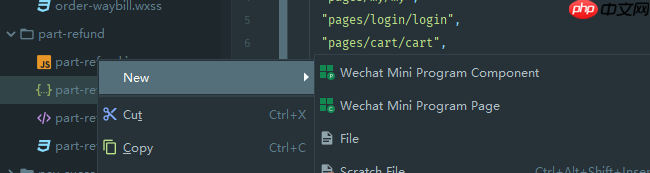
wechat-miniprogram-plugin是基于JetBrains平台的微信小程序插件。主要功能wxml/wxss/wxs文件支持语法解析代码完成代码高亮wxml嵌入表达式支持wxml 标签支持wxml提取自定义组件创建微信小程序组件以及页面相关文件导航微信小程序自定义组件支持自动注册自定义组件组件配置解析重命名小程序自定义组件或页面同时移动自定义组件或页面的所有文件微信小程序配置文件支持
 4
4

例如,一个 if 关键字可能对应 keyword.control.flow.python,根据语言不同而变化。
如果你只想对某种语言(如 JavaScript 或 Python)做特殊高亮,可以嵌套在语言键下:
"editor.tokenColorCustomizations": { "javascript": { "keywords": "#E5C07B", "strings": "#98C379" }, "python": { "comments": "#7F8C8D" } }这种写法更简洁,适合只改关键词、字符串、注释等常见类别。
基本上就这些。通过合理配置 token 颜色,你可以打造一个既美观又高效的编程环境。关键在于找到合适的 scope 并持续微调,直到视觉最舒适。不复杂但容易忽略细节。
以上就是VSCode颜色主题:自定义语法高亮的详细内容,更多请关注php中文网其它相关文章!

每个人都需要一台速度更快、更稳定的 PC。随着时间的推移,垃圾文件、旧注册表数据和不必要的后台进程会占用资源并降低性能。幸运的是,许多工具可以让 Windows 保持平稳运行。

Copyright 2014-2025 https://www.php.cn/ All Rights Reserved | php.cn | 湘ICP备2023035733号